【連載】西田宗千佳のネクストゲート 第3回
今秋のiOS 16/iPadOS 16、進化点は? 注目機能を試した
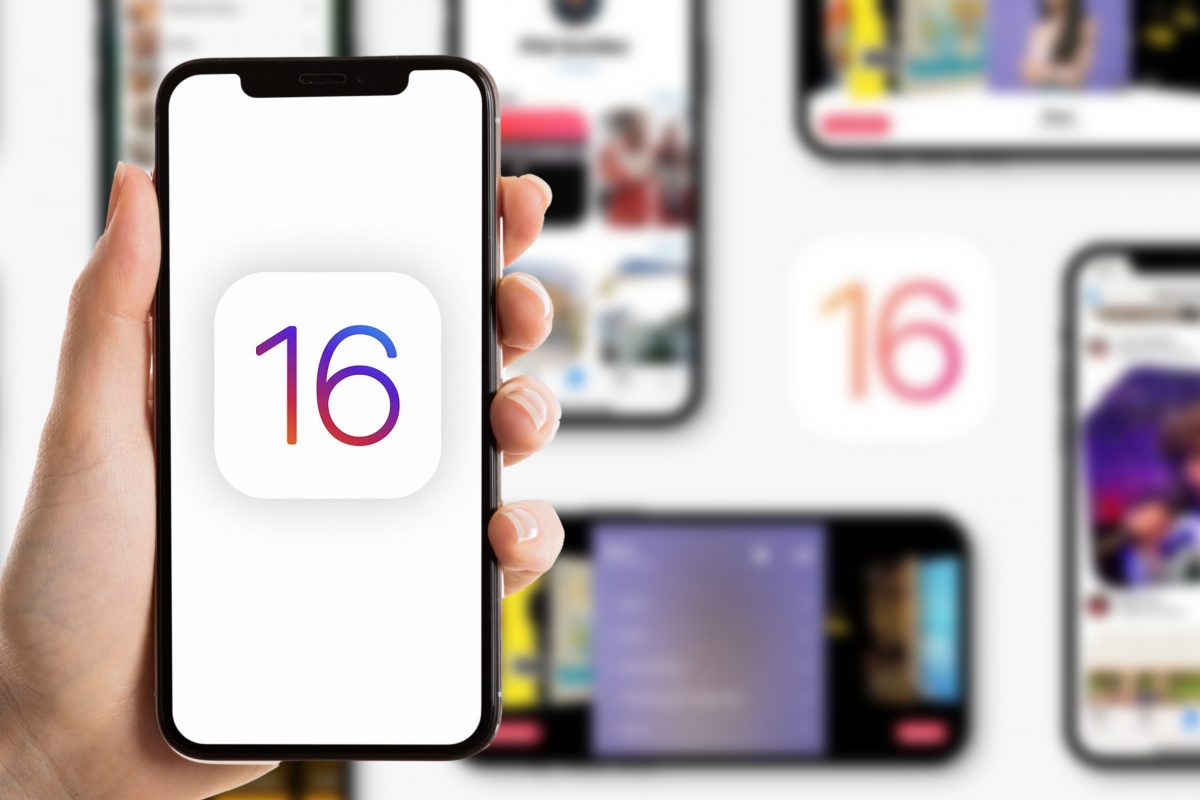
アップルの新OSはWWDCで発表された後、毎年秋に公開される。だがその前に、主に開発者からのフィードバックを目的として「パブリックベータ版」の公開が行われる。今年も7月には「iOS 16」「iPadOS 16」「macOS Ventura」などのパブリックベータ版が一般公開された。
今回はその中から、iOS 16とiPadOS 16について考察してみたい。今秋には、かなり大きく変わることになりそうな両者について、その概要をまとめてみよう。
なおパブリックベータ版はあくまでテスト用で、不具合もあり、日常的に使うことは推奨されない。今回は報道用に許可を得た上で画像を公開している。
iOS 16では「ロック画面」が大幅進化
iOS 16の変更点としては、「ロック画面の変更」が一番目立つところだろう。従来iOSのロック画面は「壁紙と時計」くらいだったが、ウィジェットの導入もあり、より機能が増えた。
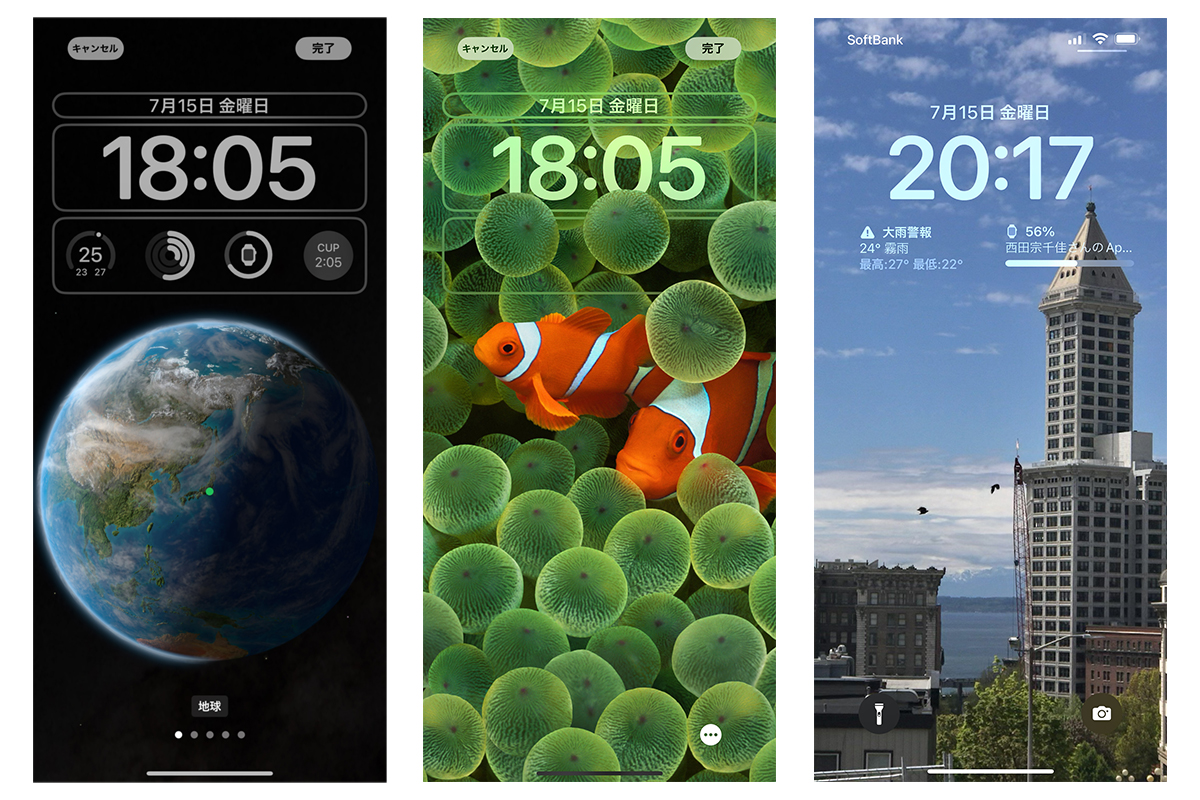
といっても、Androidのように多くのウィジェットを自由に置けるわけではない。1列、時計の下に並べられるだけである。この辺は、アップルとGoogleの考え方の違いが現れているところだろう。
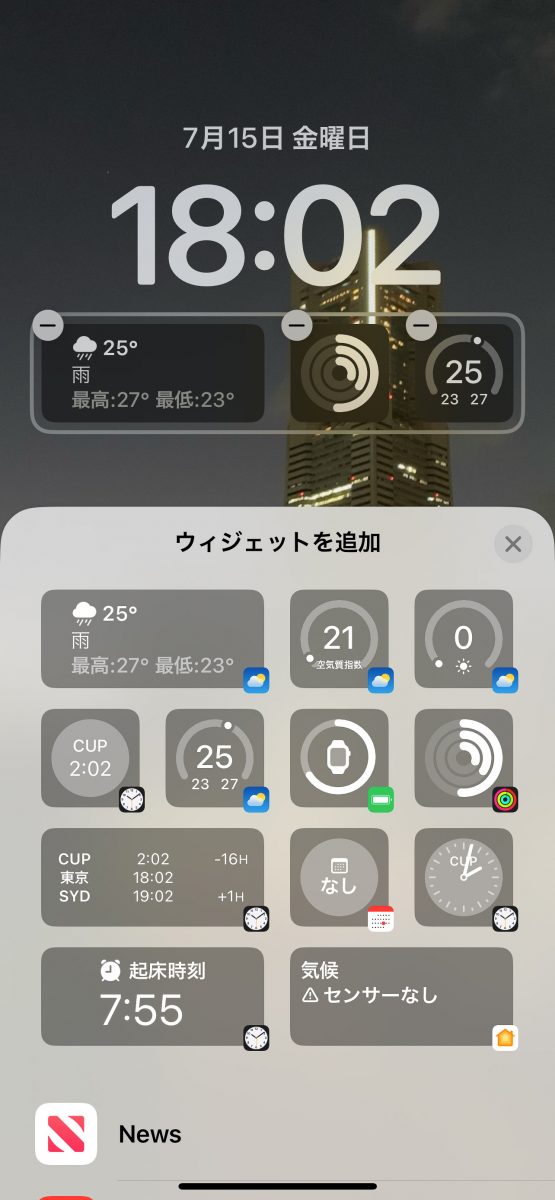
この新ロック画面は、Apple Watchの文字盤に使われているコードやUIが流用されている。機能的にも考え方的にも、Androidに寄せたというより、Apple Watchの文字盤を大きくしてスマホ向けにした……といった方が良さそうだ。
通知は上からではなく下から出るようになったが、これはiPhoneが大型化して、上に指が届きづらくなっていることと無関係ではあるまい。慣れるまで違和感を感じる部分かとも思う。
なお、音楽再生中のロック画面表示は、曲のアートワークを大きく表示するものと、小さくバー状に表示するものの2パターンがある。アート部分をタップすることで切り替わるようになっているので、好みの方を使うといいだろう。

Macと組み合わせて「ウェブカメラ」に
iOS 16における、ある意味最大の機能は「macOS Venturaと連動し、iPhoneをウェブカメラにする」機能かもしれない。
スマホを接続してウェブカメラにするアプリはすでにあり、それだけなら新OSを使う必要はない。あえて使う理由は、「設定がシンプルである」こと、そして「デスクビューが使えること」だろう。
ビデオ通話アプリには「つながっている動画対応カメラを選び、アプリの中から使う機能」があり、PC内蔵カメラと外付けカメラの切り替えではよく使う設定だ。秋公開の新macOS「Ventura」を使うと、「Macと同じApple IDで動いているiPhone」を自動的にウェブカメラとして認識する機能が追加される。iOS 16が入ったiPhoneとVenturaが入ったMacを組み合わせる必要があるが、この機能はIntel版Macにも対応しているので、その点はご安心を。

MacとiPhoneの接続はケーブルでもいいが、同じネットワークに接続されているなら無線でもいい。接続が行われ、ウェブカメラとしての利用が始まると、iPhone側が「チリン」と鳴る。映像だけでなく、マイクもiPhone側のものが使われる。
アップルの「FaceTime」はもちろん、ZoomやMicrosoft Teams、ブラウザー上で動くGoogle Meetなどでも問題なく利用できるので、かなり汎用性は高い。
さらに便利なのは、手元も同時に写す「デスクビュー」があることだ。
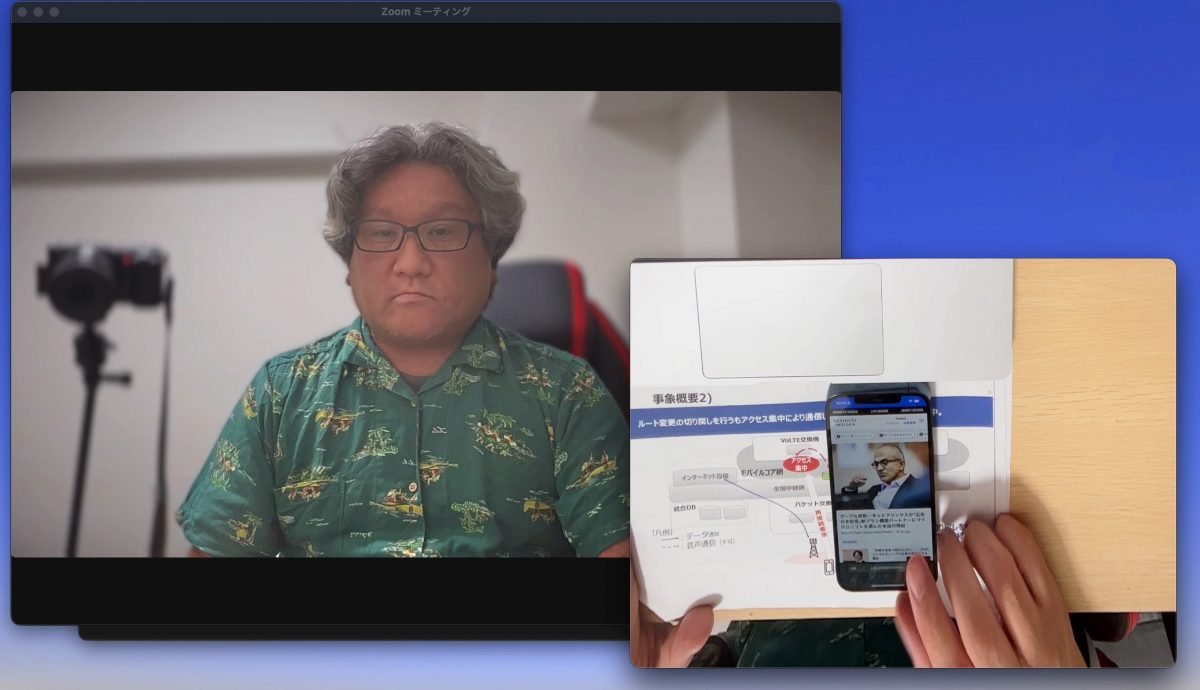
iPhone 11以降の製品には「超広角」を含む、複数のカメラが搭載されている。だからiPhone 11以降を接続した場合、一番よく使う「広角」は正面の自分の顔を、「超広角」は手元を写すために、同時に利用できる。机の上が映せるから、デスクビューというわけだ。
このとき、いかに超広角といえど、単に映像を表示しただけでは、机の上は歪んでしまってちゃんと見えない。そこで映像を補正し、比較的正しい角度で見えるよう、修正も行なってくれる。
実はデスクビューは、iPhoneをウェブカム化する機能とは扱いが異なる。ウェブカメラになるのではなく、macOSにデスクビューという専用アプリが用意され、そちらに表示されることになる。だから、ビデオ会議で相手にデスクビューを見せるには、各アプリにある「画面共有機能」を使い、プレゼンを見せる感覚で使うことになる。
この機能の欠点は、角度の調整などが難しいことだ。iPhoneをMacに取り付けるホルダーがあれば楽になりそうだが、現状ではまだ一般には売られていない。秋にOSが正式公開される時期に合わせて出てくるだろうが、それらを使えば、かなり楽で便利なものになりそうだ。
iPadで本格的マルチタスクを実現する「ステージマネージャ」
iPadOS 16に関しては、より「Mac化」が進んだのが最大の特徴だ。秋の新OSではmacOS VenturaとiPadOS 16に、「ステージマネージャ」と呼ばれる機能が搭載された。ウィンドウを画面の端に並べ、切り替えながら使えるようにするものだ。
一方で、macOS VenturaのステージマネージャとiPadOS 16のステージマネージャは、同じように見えるが、同じことを目指したものではないと感じる。
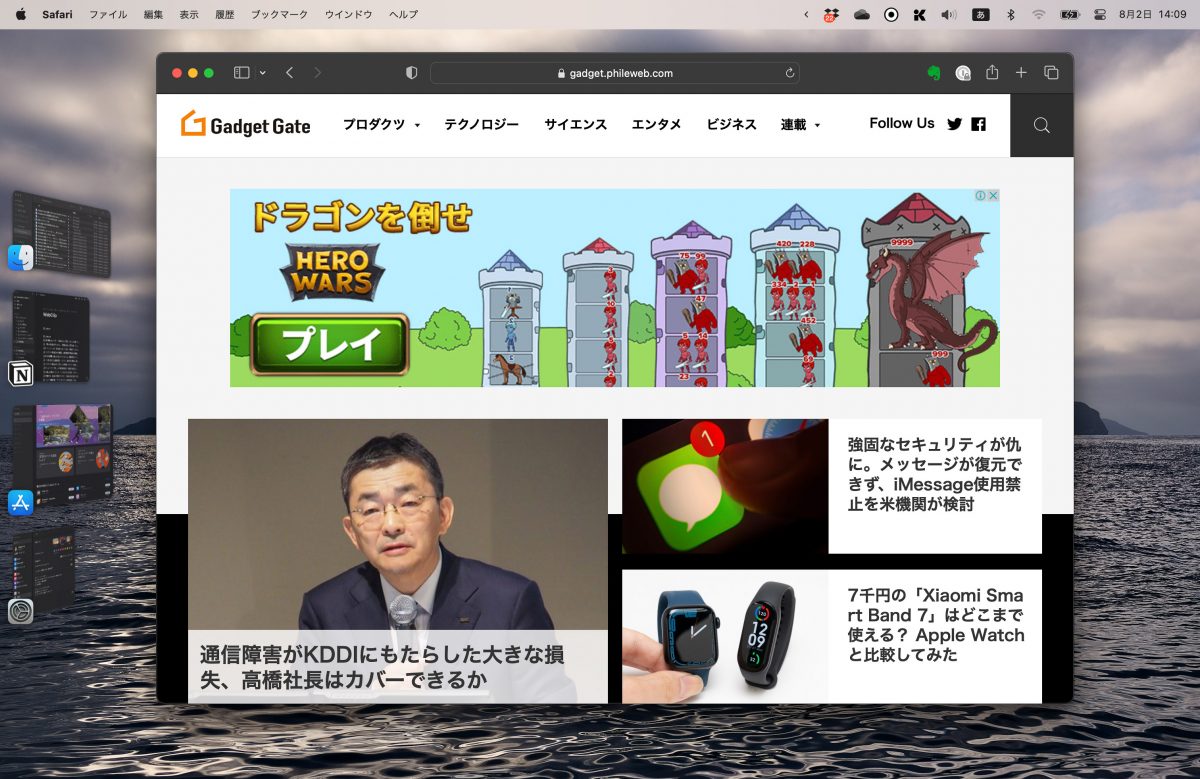
Macはもともとマルチウィンドウで、アプリの切り替えもやりやすい。Macのステージマネージャはまさに「オプション」であり、ウィンドウがどこにあるか、どんなアプリを使っているかの備忘録といった印象だ。
だがiPadOSのステージマネージャはちょっと違う。アプリを「マルチウィンドウ」で使うための機能、といっていい。
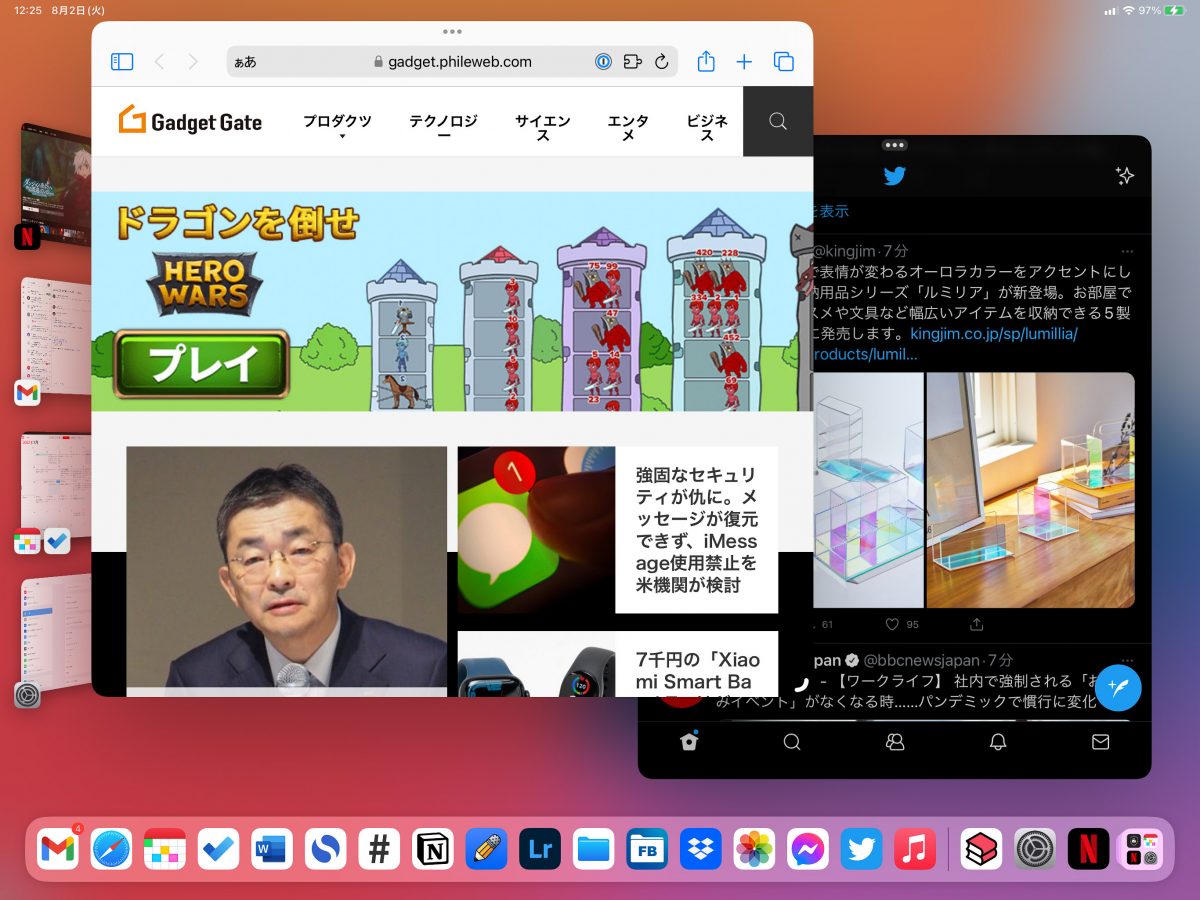
macOSにしろiPadOSにしろ、ステージマネージャは自分で「オン」にした時だけ使える機能になっている。iPadの場合、画像を見たり本を読んだりするときは、マルチウィンドウでない方が使いやすい。従来のiPadOSは、そういう使い方が軸だった。
アップルはこの数年、iPadを「ペンとタッチの使えるクリエイティブなデバイス」にしようとしてきた。その場合には、全画面で1つ・2つのアプリを使うよりも、MacやPCと同じように「マルチウィンドウ」である方がいい。
iPadOS16では、ステージマネージャをオンにすることが「全画面で視聴中心」か「マルチウィンドウで作業中心」かの切り替えになる、と考えればいいだろう。次の画像をご覧いただければお分かりのように、複数のウィンドウを表示し、重ねて使うことができる。ウィンドウのサイズを変えたいときは、端にある「角丸の太い線」をつまんで動かせばいい。
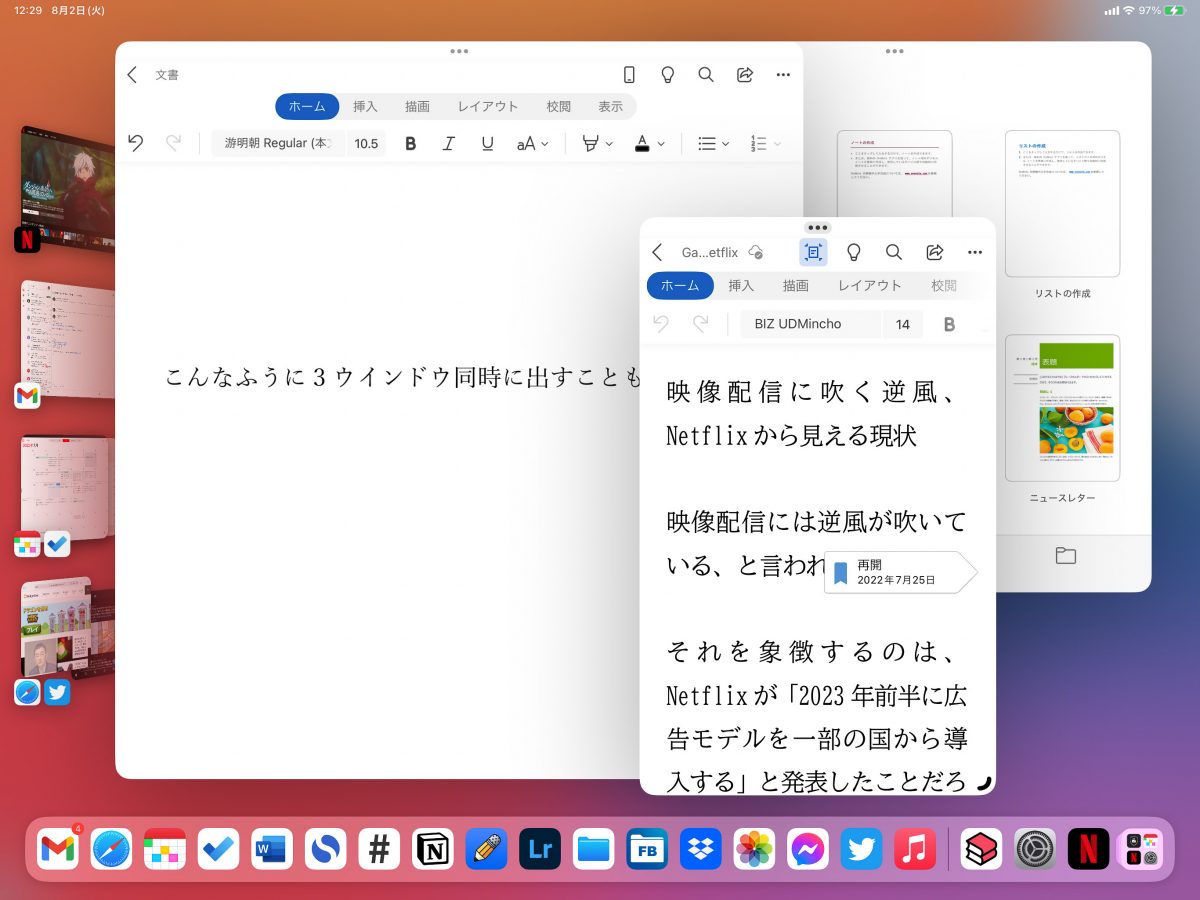
iPad用アプリにサイズ変更機能なんてあったっけ? と思った方も多いだろう。実はあったのだ。Appleシリコン搭載MacでiPad用アプリが動くようになったとき、アプリのウィンドウサイズを変更するAPIが用意されたし、それ以前から、1画面で複数のアプリを使う「Split View」に対応する場合は、アプリの画面サイズを複数用意できるようになっていた。そうした機能に対応したアプリなら、ステージマネージャをオンにすれば、Macっぽい「マルチウィンドウ環境」になる。
マルチウィンドウ環境になると、操作はタッチでもいいが、マウスやタッチパッドを使った方が楽になってくる。この辺は慣れが関係しているのかもしれないし、文字入力が増えるからかもしれない。
ただし、ステージマネージャを使ったマルチウィンドウ環境は、「M1を搭載したiPad」でしか使えない。すなわち、現行のiPad AirとiPad Pro(ともに第五世代)のみが対応する。この辺は少し残念だが、メモリー量や性能などが関係しているのだろう。
逆にいえば、今後出てくるiPadは価格重視のモデルを除き、多くがM1やM2などになっていくのではないかと予測できる。

